O problema do Disco 100% ou HD100 ocorre quando o disco rígido está sendo muito utilizado sem motivo aparente. Isso pode ocorrer por vários motivos:
- Fragmentação extrema de arquivos
- Pouco espaço disponível do disco
- Pouca memória RAM
- Driver com bug
- Disco rígido com problema
- Arquivos corrompidos
- SSD chinês de baixo custo
- etc.
Nos mais de 30 anos de consultoria, eu tenho notado que além de muitas vezes o problema do Disco 100% ser algo temporário, na imensa maioria das vezes o motivo dele ocorrer é por causa de arquivos corrompidos – e não do sistema operacional em si.
Mas o que é considerado problema do disco 100%?
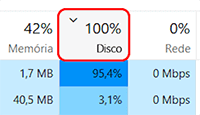
O problema do disco 100% ou HD100 acontece SOMENTE quando o disco rígido fica constantemente acima de 90% seguidamente (por mais de 30 minutos) sem que o computador esteja sendo utilizado.
Além disso, o Windows Update e qualquer outro programa (Word, Excel, Outlook, Adobe Photoshop, etc.) não podem estar instalando atualizações, e o antivírus não pode estar realizando uma varredura, pois isso tudo causa uso constante do disco rígido.
Quando o System causa o problema do disco 100%, isso certamente indica algum problema de hardware ou de driver de hardware. O System inclui todos os drivers de kernel utilizados pelo sistema operacional: de drivers de hardware a drivers de antivírus, sendo que qualquer um deles pode ser o responsável pelo problema.
O problema do disco 100% ou HD100 não é considerado problema, por ser algo temporário, nos cenários abaixo.
Então se o seu computador está com o problema do Disco 100%, confira se o problema é um dos listados abaixo:
Por que isso não é considerado HD100? Pois ao fazer download, o navegador baixa o arquivo em pacotes, salvando-os no disco rígido – e se o disco rígido for lento, se ele estiver muito fragmentado ou se outros processos também estão usando o disco, o uso do disco dispara para ele poder realizar todas essas tarefas simultaneamente. Isso também acontece em SSD chinês de baixo custo.
Solução: aguarde a finalização do download

Por que isso não é considerado HD100? Pouco espaço em disco e alta fragmentação fazem com que o disco rígido não tenha espaço livre contínuo, obrigando os arquivos a ficarem cada vez mais fragmentados. Isso faz com que o disco rígido demore muito mais tempo para ler os arquivos e salvá-los.
Solução: uso nessa ordem: meu script para apagar arquivos temporários + TreeSizeFree para saber quais pastas e arquivos podem ser apagados + Defraggler para minimizar a fragmentação dos arquivos.
O meu script de remoção de arquivos temporários é muito útil para apagar arquivos temporários dos navegadores, do Windows e da Adobe, permitindo recuperar vários gigabytes.
Depois dele, o TreeSize Free analisa o disco rígido e lista quais pastas e arquivos estão ocupando muito espaço, permitindo localizar e remover pastas e arquivos adicionais que não foram removidos pelo meu script, como arquivos antigos, backups duplicados, etc.
Por fim, o Defraggler desfragmenta os arquivos, agilizando o tempo de leitura e gravação deles.
Essas três ferramentas resolvem o problema do Disco 100%, pois agora haverá espaço suficiente para o sistema operacional e os programas trabalharem.
Por que isso não é considerado HD100? Windows 10 ou Windows 11 funcionam bem com 4 GB de memória RAM, sendo que o ideal é ter o dobro: 8 GB de memória RAM. A quantidade de memória RAM influencia diretamente no uso do disco, pois o arquivo de paginação (pagefile) utiliza o disco rígido como extensão da memória RAM, e pouca RAM faz com que o disco rígido seja utilizado ininterruptamente, causando o problema do Disco 100%.
Solução: Adicione mais memória RAM. Usar o ReadyBoost (criado no Windows Vista) é inútil, pois ele é uma solução antiga desenvolvida para computadores daquela época que vinham com 1 GB de memória RAM ou menos.
Por que isso não é considerado HD100? Muitos discos rígidos do mercado são antigos e lentos (5.400rpm), e a maioria dos discos rígidos novos utilizam a tecnologia SMR ao invés de CMR, que torna a gravação de arquivos muito mais lenta – e o resultado disso é o aumento do uso do disco.
Para piorar, muitos SSD chineses de baixo custo vendidos no Brasil utilizam componentes de baixa qualidade, cujo desempenho muitas vezes é igual ou pior do que um disco rígido. E isso causa o problema do Disco 100% quando muitos programas são utilizados ao mesmo tempo. Eu detalho isso na Aula 16 do curso MAW20.
Solução: Substituir o disco rígido ou SSD por um modelo mais rápido (preferencialmente NVMe). Em relação a SSD, eu recomento as marcas Crucial, Samsung e Gigabyte.
Por que isso não é considerado HD100? Quando o Windows Update ou qualquer outro programa está instalando atualizações, o uso do disco dispara. Isso é normal pela quantidade de operações que algumas atualizações exigem, e a diminuição do uso de disco só acontece quando a as atualizações são finalizadas.
É importante lembrar que muitas atualizações são feitas em segundo plano sem que o usuário perceba, e o único sintoma disso é o alto uso do disco. No caso do Windows Update, os processos TiWorker e TrustedInstaller. utilizam bastante CPU e disco.
Solução: Aguardar a finalização das atualizações
Por que isso não é considerado HD100? Alguns jogos exigem muito espaço em disco (Gears of War 4, por exemplo, utiliza 104 GB), além de acessar arquivos imensos que contém diversos elementos gráficos (mapas, texturas, armas, etc.) necessários para o jogo. Além disso, o jogo acessa constantemente esses arquivos, tornando o uso do disco algo crucial para uma boa jogabilidade.

O mesmo acontece com programas 3D e de edição de vídeo: eles utilizam muito o disco para arquivos temporários, cache, etc., sendo que muitas vezes também é necessário ter muita memória RAM.
Solução: Utilizar modelos de disco rígido e SSD mais rápidos (NVMe), além de utilizá-los para tarefas específicas: um disco rígido SSD para armazenar o programa, outro para armazenamento de arquivos temporários, um terceiro para cache do sistema operacional, etc.
Por que isso não é considerado HD100? O antivírus está executando uma varredura completa em segundo plano. Isso é facilmente detectado no Gerenciador de Tarefas, onde o processo do antivírus está utilizando muito disco.
Solução: Aguardar a finalização ou interrompê-la temporariamente.
Se o uso do disco rígido do seu PC está constantemente em 100% em um cenário diferente daqueles listados acima, isso pode ser resolvido aplicando uma das 30 soluções para o problema do Disco 100%.























